|
|
| Lokalizacja w menu |
|---|
| Szkic → Sprawdź poprawność szkicu ... |
| Środowisko pracy |
| Szkicownik, Projekt części |
| Domyślny skrót |
| brak |
| Wprowadzono w wersji |
| - |
| Zobacz także |
| Szkicownik: Wiązanie zbieżności punktów |
Opis
Narzędzie Sprawdź poprawność szkicu może być używane do analizowania i naprawiania szkicu, który nie jest już edytowalny lub ma nieprawidłowe wiązania, lub do dodawania brakujących zbieżności punktów do szkicu utworzonego z importowanej geometrii, takiej jak pliki DXF. Może być również przydatny do zlokalizowania brakującej zbieżności w rodzimym szkicu, który generuje błąd nie można zatwierdzić uszkodzonej powierzchni podczas próby zastosowania elementu ze środowiska Projekt Części.
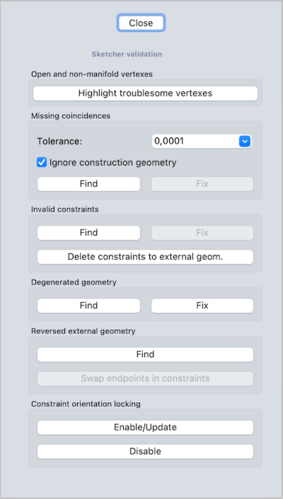
Panel zadań sprawdzania poprawności w środowisku pracy Szkicownik
Użycie
- Tego narzędzia nie można użyć na szkicu, który jest w trybie edycji. W razie potrzeby wyjdź z trybu edycji, wykonując jedną z następujących czynności:
- Naciśnij przycisk
Opuść szkic.
- Naciśnij przycisk Zamknij w górnej części panelu zadań.
- Użyj skrótu klawiaturowego: Esc (jeśli opcja jest włączona w Preferencjach szkicownika).
- Naciśnij przycisk
- W widoku drzewa wybierz szkic, który ma zostać sprawdzony, lub kliknij jedną z krawędzi w oknie widoku 3D.
- Aby otworzyć narzędzie sprawdzania poprawności szkicu, wykonaj jedną z następujących czynności:
- Wybierz z menu opcję Sketch → Validate sketch....
- Naciśnij przycisk
. Sprawdź poprawność szkicu (nie jest dostępny w środowisku pracy Projekt części).
- Zobacz Opcje poniżej, aby zapoznać się z dostępnymi operacjami.
- Po zakończeniu naciśnij przycisk Zamknij.
- To narzędzie nie może być używane, gdy szkic jest w trybie edycji. Aby zakończyć tryb edycji, zobacz informacje na stronie Opuść szkic.
- Wybierz szkic.
- Istnieje kilka sposobów wywołania narzędzia:
- Naciśnij przycisk
Sprawdź poprawność szkicu.
- Wybierz przycisk Szkic →
Sprawdź poprawność szkicu ... z menu.
- Naciśnij przycisk
- Otworzy się panel zadań Sprawdzenie poprawności szkicu. Więcej informacji można znaleźć w sekcji Opcje.
- Naciśnij przycisk Zamknij, aby zakończyć.
Opcje
Brakujące zbieżności
Wyszukuje brakujące zbieżności dla nakładających się wierzchołków i dodaje je. Wciśnij przycisk Znajdź, pojawi się okno dialogowe informujące o liczbie znalezionych brakujących zbieżności, będą one widoczne w oknie widoku 3D jako żółte krzyżyki. Naciśnij przycisk OK, aby zamknąć okno dialogowe, a następnie naciśnij przycisk Napraw, aby dodać brakujące zbieżności.
W razie potrzeby w rozwijanym polu zdefiniować większą wartość tolerancji.
Naciśnij Podświetl otwarte wierzchołki, aby podświetlić wierzchołki, które nie spełniają tej tolerancji.
Tolerancja ta jest również używana przez proces Znajdź / Napraw.
Pozostaw pole wyboru "Ignoruj geometrię konstrukcji" zaznaczone, aby w analizie nie uwzględniać geometrii konstrukcyjnej.
Nieprawidłowe wiązania
Sprawdza obecność zniekształconych wiązań.
Na przykład, jeśli istnieje wiązanie Okrąg-Linia-Styczna, ale odwołuje się ono do dwóch linii, jest uważane za niepoprawne.
(To czasami zdarza się z powodu problemu nazewnictwa topologicznego, tj. zewnętrzna geometria zmienia typ).
Dokonuje również dodatkowych weryfikacji, np. pod kątem występowania nieważnych linków.
Zdegenerowana geometria
Zdegenerowana geometria może być wynikiem działania solvera w szkicu.
Na przykład, jeśli linia jest zmuszona do skrócenia długości, tak aby stała się prawie punktem.
Inne przykłady: linia o zerowej długości lub okrąg/łuk o zerowym promieniu.
Odwrócona geometria zewnętrzna
Odwrócona geometria zewnętrzna może się pojawić, ponieważ obsługa odwróconej geometrii została zmieniona mniej więcej w wersji 0.15.
Ten proces może być pomocny, jeśli szkice z zewnętrzną geometrią nie dają się rozwiązać z powodu tych zmian.
Blokowanie orientacji wiązania
Realizowane są wiązania styczne i prostopadłe (przez punkt).
Wewnętrznie działają one poprzez wiązanie kąta pomiędzy wektorami stycznymi. Na przykład w przypadku wiązania stycznego, kąt może wynosić 0 lub 180 stopni (wektory współkierunkowe lub przeciwne). Rzeczywisty kąt jest zapamiętany w danych wiązania (orientacja wiązania zablokowana), to chroni przed odwróceniem. Ale kąt może być wymazany (orientacja wiązania odblokowana) lub zaktualizowany; te narzędzia właśnie to robią.
Mechanizm blokujący zazwyczaj działa dobrze i narzędzie to nie powinno być potrzebne. Powinno być używane tylko po wykonaniu kopii zapasowej otwartego dokumentu..
Ta strona pochodzi z https://wiki.freecad.org/Sketcher_ValidateSketch